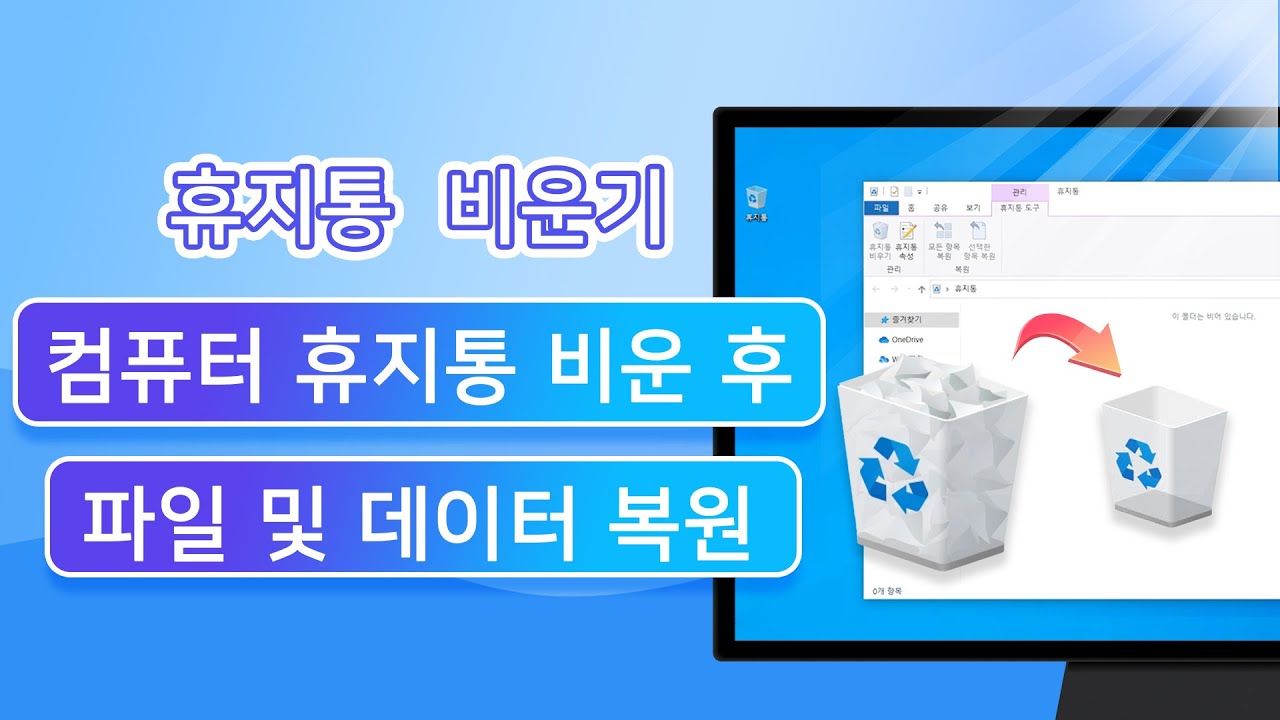삭제된 녹음 파일을 복구하는 것은 많은 사람들에게 중요한 문제입니다. 특히 중요한 통화 내용이나 음성 메모가 실수로 삭제되었을 때, 이를 복구하는 방법을 아는 것은 매우 유용합니다.
이번 블로그 글에서는 여러분이 삭제된 녹음 파일을 복구할 수 있는 몇 가지 간단하고 효과적인 방법들을 안내하겠습니다. 이 안내서를 따라하면 소중한 녹음 파일을 잃어버렸을 때도 희망을 가질 수 있습니다.

바로 녹음 파일 복원하기 Windows 지원 안전한 다운로드 바로 녹음 파일 복원하기 Mac OS 지원 안전한 다운로드
주의 사항:
- 녹음 파일을 복구하기 전에, 가능한 한 빨리 조치를 취해야 합니다. 삭제된 파일은 시간이 지날수록 복구하기가 더 어려워집니다.
- 복구 작업을 위해 새로운 파일을 생성하거나 다운로드하는 등의 작업을 하지 마세요. 이 작업들은 삭제된 파일을 덮어쓸 수 있습니다.
- 복구 작업을 위해 전문가의 도움을 받는 것도 고려해보세요. 복구 작업은 복잡할 수 있으며, 전문적인 지식과 도구가 필요할 수 있습니다.
Part1: 삭제된 통화 녹음 파일을 복구하는 방법
방법1: 휴지통에서 삭제된 녹음 확인하기
가장 간단한 방법은 휴지통을 확인하는 것입니다. 운영 체제에서는 일반적으로 삭제한 파일을 휴지통에 보관합니다. 따라서 먼저 휴지통을 열어서 삭제한 녹음 파일을 찾아 복구할 수 있습니다.
- 먼저, 작업 표시줄에 있는 휴지통 아이콘을 찾고 마우스로 클릭하여 휴지통 창을 엽니다. 일반적으로 휴지통 아이콘은 바탕화면이나 작업 표시줄에 위치합니다.
- 휴지통 창이 열리면 삭제한 녹음 파일이 있는지 확인합니다. 파일이 너무 많다면 검색 기능을 사용하여 원하는 파일을 찾을 수 있습니다.
- 삭제한 녹음 파일을 찾으면 해당 파일을 마우스 오른쪽 버튼으로 클릭합니다. 나타나는 메뉴에서 "복원"을 선택합니다.
- 선택한 파일이 휴지통에서 원래 위치로 복원됩니다. 원하는 위치로 파일이 복원되었는지 확인하세요.

휴지통에서 삭제한 녹음 파일을 복구하는 것은 간단하며, 대부분의 경우에 유효한 방법입니다. 그러나 휴지통을 비웠거나 운영 체제의 설정에 따라 휴지통에 보관 기간이 지나 삭제된 파일이 영구적으로 삭제된 경우에는 이 방법으로는 파일을 복구할 수 없습니다. 이 경우에는 다른 방법을 시도해야 합니다.
방법2: 데이터 복구 소프트웨어으로 녹음 파일 복구하기
만약 휴지통을 확인하거나 기타 간단한 방법으로 삭제된 녹음 파일을 복구할 수 없는 경우, 데이터 복구 소프트웨어를 사용하여 파일을 복구할 수 있습니다.
아이마이폰 디백(iMyFone D-Back)은 데이터 복구에 특화된 안정적인 소프트웨어입니다. 손실 된 데이터를 덮어 쓰지 않는 삭제된 통화 녹음 또는 기타 오디오 파일을 복구하는 데 사용할 수 있습니다. 다양한 파일 시스템과 저장 장치에서 데이터 복구를 지원하는 강력한 도구입니다. 무료 버전과 유료 버전이 있으며, 사용자들에게 직관적인 인터페이스와 광범위한 복구 기능을 제공합니다.
단계1: iMyFone D-Back을 아래 '무료 다운로드' 버튼을 클릭하여 실행합니다. 손실된 음성 파일을 스캔합니다.
무료 다운로드 Windows 지원 안전한 다운로드 무료 다운로드 Mac OS 지원 안전한 다운로드

단계2: 녹음기의 SD 카드를 삽입하거나 오디오를 잃어버린 장치를 PC에 연결합니다. 복구할 장치를 선택하고 "스캔"을 클릭하여 손실된 오디오를 찾읍니다.

단계3: 음성 파일 모두 스캔이 완료된 후 복구 버튼을 눌러 삭제되거나 손실되었던 파일을 복구합니다.

휴지통 비운 후 파일 복원 프로그램 가이드 영상
휴지통 비운 후 파일 복구하는 방법에 대한 가이드 동영상을 같이 봅시다!
현재는 iMyFone D-Back이 컴퓨터, 드라이브에서 삭제된 파일 복구할 수 있을 뿐만 아니라 아이폰 핸드폰에서 데이터 복구하기도 지원합니다. 한번 해보세요!
Part2: 통화 녹음하는 방법
통화 녹음은 중요한 대화를 기록하고 나중에 참고할 수 있는 유용한 기능입니다. 특히 아이폰 사용자들은 기본적으로 통화 녹음 기능이 제공되지 않기 때문에, 다른 방법을 통해 녹음을 해야 합니다. 이번 섹션에서는 다양한 기기를 활용하여 통화 녹음을 하는 방법에 대해 알아보겠습니다.
1다른 기기를 사용하여 녹음하는 방법
다른 기기를 사용하여 통화 녹음을 하는 방법은 간단하면서도 효과적입니다. 스마트폰이 아니더라도 음성 데이터를 안정적으로 녹음할 수 있는 장치라면 무엇이든 사용할 수 있습니다. 다음은 이 방법의 단계입니다:
- 기기 준비: 녹음을 위한 별도의 기기를 준비합니다. 이 기기는 스마트폰, 태블릿, 또는 녹음기일 수 있습니다.
- 스피커폰 사용: 아이폰으로 전화를 받을 때 스피커폰 모드로 전환합니다. 이렇게 하면 다른 기기에서 통화 내용을 녹음할 수 있습니다.
- 파일 전송: 같은 iOS 기기를 사용한다면, 아이클라우드나 에어드롭을 통해 녹음 파일을 쉽게 전송할 수 있습니다. 이는 녹음 파일 찾기를 용이하게 해줍니다.
2아이폰 자동 통화녹음기(하드웨어) 사용
아이폰에서 통화 녹음을 위해 블루투스 또는 하드웨어 연결을 통해 사용할 수 있는 전용 통화 녹음기를 활용할 수 있습니다. 이 방법은 다음과 같은 특징이 있습니다:
- 간편한 사용: 전용 녹음기는 사용이 간편하며, 훌륭한 관리 기능을 제공합니다.
- 비용 발생: 이러한 기기는 구매 시 비용이 발생할 수 있습니다.
- 항상 준비 필요: 언제 통화가 발생할지 모르기 때문에 기기를 항상 구비하고 다녀야 합니다.
- 연결 필요: 기기와 블루투스 등으로 연결된 상태에서만 정상적인 녹음이 가능합니다.
3애플리케이션 이용
앱스토어에서 제공하는 다양한 통화 내용 녹음 앱을 이용하여 녹음을 할 수 있습니다. 이 방법은 가장 보편적으로 사용되며, 다음과 같은 절차를 따릅니다:
- 앱 설치: 앱스토어에서 통화 녹음 앱을 다운로드하여 설치합니다.
- 테스트 녹음: 기종과 iOS 버전에 따라 녹음이 정상적으로 되지 않을 수 있으므로, 어플을 설치한 후 테스트 녹음을 통해 정상 작동 여부를 확인합니다.
- 녹음 파일 찾기: 녹음이 완료된 후, 앱 내에서 녹음 파일 찾기를 통해 필요한 파일을 쉽게 찾을 수 있습니다.
이러한 방법들을 통해 아이폰 사용자들도 효과적으로 통화 녹음을 할 수 있습니다. 각 방법의 장단점을 고려하여 상황에 맞는 방법을 선택하고, 중요한 통화 내용을 안전하게 기록해 보세요.
결론:
삭제된 음성 녹음 파일을 복구하는 것은 가능합니다. 위에서 안내한 단계들을 따라가며 복구 작업을 시도해 보세요. 그러나 항상 주의해야 할 사항은 삭제된 파일을 덮어쓰지 않도록 하는 것입니다. 중요한 녹음 파일은 항상 백업하여 안전하게 보관하는 것이 좋습니다. 또한, 복구 작업이 복잡하거나 어려운 경우 전문가의 도움을 받는 것도 좋은 선택입니다. 소중한 녹음 파일을 되찾을 수 있기를 바라며, 행운을 빕니다.
D-Back 음성 녹음 복구 전문가
무료 다운로드 Windows 지원 안전한 다운로드 무료 다운로드 Mac OS 지원 안전한 다운로드